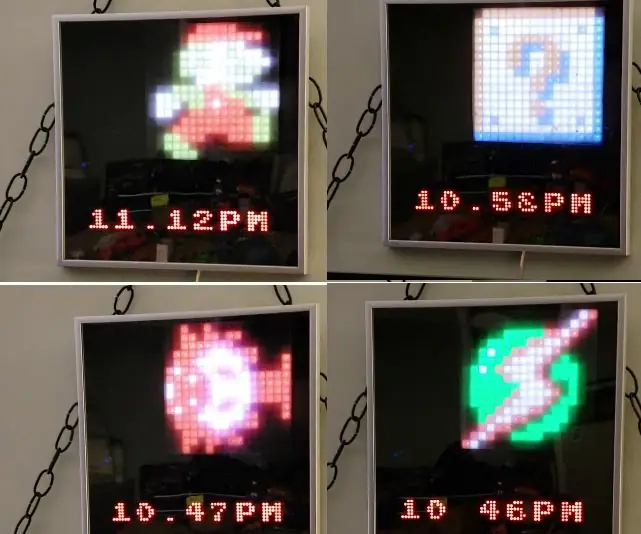
সুচিপত্র:
- ধাপ 1: রাস্পবেরিপিআই হার্ড ডিস্ক ঝলকানো / প্রয়োজনীয় সফ্টওয়্যার ইনস্টল করুন (উবুন্টু লিনাক্স ব্যবহার করে)
- পদক্ষেপ 2: প্রয়োজনীয় প্যাকেজ ইনস্টল করা শুরু করুন
- ধাপ 3: সরবরাহ প্রয়োজন
- ধাপ 4: স্প্রাইট ঘড়ি নির্মাণ
- ধাপ 5: প্রজেক্ট এনক্লোজার প্রিন্ট করুন
- ধাপ 6: LED ম্যাট্রিক্সে প্রিন্টেড পিক্সেল ডিফুসার টেপ করুন, ফ্রস্টেড হোয়াইট পেইন্ট স্প্রে করুন এবং ডিফিউজারের উপরের দিকে টেপ করে পাতলা প্লেক্সি-গ্লাসের একটি টুকরো কাটুন।
- ধাপ 7: ডিভাইসগুলি ওয়্যারিং শুরু করুন
- ধাপ 8: চূড়ান্ত সমাবেশ
- ধাপ 9: স্টার্টআপ স্ক্রিপ্ট
- লেখক John Day [email protected].
- Public 2024-01-30 08:01.
- সর্বশেষ পরিবর্তিত 2025-01-23 14:36.
Khinds10www.kevinhinds.com দ্বারা






সম্পর্কে: থ্রিডি প্রিন্টিং এবং ডিজাইনিং রাস্পবেরি পিআই প্রকল্পগুলি এখন কয়েক বছরের জন্য khinds 10
গেম রুম নিন্টেন্ডো টাইম w/ ফ্রেন্ডলি স্প্রাইটস আপনাকে শুভেচ্ছা জানাতে
ধাপ 1: রাস্পবেরিপিআই হার্ড ডিস্ক ঝলকানো / প্রয়োজনীয় সফ্টওয়্যার ইনস্টল করুন (উবুন্টু লিনাক্স ব্যবহার করে)
DashboardPI এর জন্য আপনার নতুন হার্ডডিস্ক তৈরি করুন
USB অ্যাডাপ্টারের মাধ্যমে আপনার কম্পিউটারে মাইক্রোএসডি ertোকান এবং dd কমান্ড ব্যবহার করে ডিস্ক ইমেজ তৈরি করুন
Df -h কমান্ডের মাধ্যমে আপনার সন্নিবেশিত মাইক্রোএসডি কার্ডটি সনাক্ত করুন, এটি আনমাউন্ট করুন এবং ডিস্ক কপি dd কমান্ড দিয়ে ডিস্ক ইমেজ তৈরি করুন
$ df -h/dev/sdb1 7.4G 32K 7.4G 1%/media/XXX/1234-5678
$ umount /dev /sdb1
সতর্কতা: নিশ্চিত করুন যে কমান্ডটি সম্পূর্ণ নির্ভুল, আপনি এই কমান্ড দিয়ে অন্যান্য ডিস্কগুলিকে ক্ষতি করতে পারেন
যদি = RASPBIAN JESSIE LITE এর ইমেজ ফাইল = আপনার মাইক্রোএসডি কার্ডের অবস্থান
$ sudo dd bs = 4M if =/path/to/raspbian-jessie-lite.img of =/dev/sdb মাইক্রোএসডি)
আপনার রাস্পবেরিপি সেট আপ করা হচ্ছে
রাস্পবেরিপিতে আপনার নতুন মাইক্রোএসডি কার্ড andোকান এবং HDMI পোর্টের সাথে সংযুক্ত একটি মনিটর দিয়ে এটি চালু করুন
প্রবেশ করুন
ব্যবহারকারী: পাই পাস: রাস্পবেরি
নিরাপত্তার জন্য আপনার অ্যাকাউন্টের পাসওয়ার্ড পরিবর্তন করুন
sudo passwd পাই
RaspberriPi উন্নত বিকল্পগুলি সক্ষম করুন
sudo raspi-config
নির্বাচন করুন: 1 ফাইল সিস্টেম প্রসারিত করুন
9 উন্নত বিকল্প
A2 হোস্টনাম এটিকে "স্প্রাইটক্লক" এ পরিবর্তন করুন
A4 SSH SSH সার্ভার সক্ষম করুন
A7 I2C i2c ইন্টারফেস সক্ষম করুন
ইংরেজি/ইউএস কীবোর্ড সক্ষম করুন
সুডো ন্যানো/ইত্যাদি/ডিফল্ট/কীবোর্ড
নিম্নলিখিত লাইন পরিবর্তন করুন: XKBLAYOUT = "us"
কীবোর্ড লেআউট পরিবর্তন / ফাইল সিস্টেমের আকার পরিবর্তন করার জন্য PI রিবুট করুন
$ sudo shutdown -r এখন
আপনার ওয়াইফাইতে অটো-কানেক্ট করুন
sudo nano /etc/wpa_supplicant/wpa_supplicant.conf
আপনার রাস্পবেরিপি স্বয়ংক্রিয়ভাবে আপনার বাড়ির ওয়াইফাইয়ের সাথে সংযুক্ত করতে নিম্নলিখিত লাইন যুক্ত করুন (যদি আপনার ওয়্যারলেস নেটওয়ার্কের নাম দেওয়া হয় "লিঙ্কসিস" উদাহরণস্বরূপ, নিম্নলিখিত উদাহরণে)
নেটওয়ার্ক = {ssid = "linksys" psk = "ওয়্যারলেস পাসওয়ার্ড এখানে"} ওয়াইফাই নেটওয়ার্কে সংযোগ করতে PI রিবুট করুন
$ sudo shutdown -r এখন
এখন যেহেতু আপনার পিআই অবশেষে স্থানীয় নেটওয়ার্কে রয়েছে, আপনি এসএসএইচ এর মাধ্যমে এটি থেকে দূরবর্তীভাবে লগইন করতে পারেন। কিন্তু প্রথমে আপনাকে এটির বর্তমান আইপি ঠিকানা পেতে হবে।
$ ifconfig আপনার PI এর IP ঠিকানার জন্য নিম্নলিখিত কমান্ডের আউটপুটে "inet addr: 192.168. XXX. XXX" খুঁজুন।
অন্য মেশিনে যান এবং ssh এর মাধ্যমে আপনার রাস্পবেরিপিতে লগইন করুন
$ ssh [email protected]. XXX. XXX
পদক্ষেপ 2: প্রয়োজনীয় প্যাকেজ ইনস্টল করা শুরু করুন
প্রয়োজনীয় প্যাকেজ ইনস্টল করা শুরু করুন
$ sudo apt-get update
$ sudo apt-get upgrade
$ Sudo দ্বারা apt-get install তেজ Git পাইথন-SMBus i2c-সরঞ্জাম পাইথন-ইমেজিং পাইথন-SMBus বিল্ড অপরিহার্য পাইথন-দেব rpi.gpio python3 python3-পিপ পাইথন-numpy
স্থানীয় টাইমজোন সেটিংস আপডেট করুন
$ sudo dpkg-reconfigure tzdata
ইন্টারফেস ব্যবহার করে আপনার টাইমজোন নির্বাচন করুন
সাধারণ ডিরেক্টরি l কমান্ড সেটআপ করুন [alচ্ছিক]
vi।/.bashrc
নিম্নলিখিত লাইন যোগ করুন:
উপনাম l = 'ls -lh'
উৎস ~/.bashrc
ভিআইএম ডিফল্ট সিনট্যাক্স হাইলাইট ঠিক করুন [alচ্ছিক]
sudo vi/etc/vim/vimrc
নিম্নলিখিত লাইন অস্বস্তিকর:
সিনট্যাক্স চালু
I2c ব্যাকপ্যাক পাইথন ড্রাইভার ইনস্টল করুন
$ সিডি
$ git ক্লোন
$ cd Adafruit_Python_LED_Backpack/
$ sudo পাইথন setup.py ইনস্টল করুন
I2c পাইথন ড্রাইভার ইনস্টল করুন
নিম্নরূপ NeoPixel ড্রাইভার ইনস্টল করুন
sudo apt-get build-essential python-dev git scons swig
sudo pip3 install --upgrade setuptools
sudo pip3 rpi_ws281x ইনস্টল করুন
cd rpi_ws281x
স্কনস
সিডি পাইথন
sudo python setup.py ইনস্টল করুন
সিডি উদাহরণ/
সুডো পাইথন strandtest.py
ঘড়িটি কাজ করার জন্য আপনার হোম ডিরেক্টরিতে সংগ্রহস্থলটি ক্লোন করুন
সিডি
git ক্লোন
ধাপ 3: সরবরাহ প্রয়োজন



পাই জিরো ডাব্লু/1.3/1.2 ওয়াইফাই ইউএসবি (যদি পাই জিরো 1.3/1.2) কিস্টুডিও I2C 8x8 LED ম্যাট্রিক্স HT16K33 (x7) 16x16 RGB LED নমনীয় WS2812B ম্যাট্রিক্স ফ্রস্টেড পেইন্ট 12x12 পিকচার ফ্রেম প্লেক্সি-গ্লাস শীট
ধাপ 4: স্প্রাইট ঘড়ি নির্মাণ

HT16K33 ম্যাট্রিক্স ইউনিট প্রস্তুত করুন
তাদের প্রতিটিকে একটি অনন্য i2c ঠিকানা বরাদ্দ করতে পিছনে পিনগুলি সোল্ডার করুন। 8 টি কম্বিনেশনে 3 টি জাম্পার সোল্ডার বা সোল্ডার নেই। ঘড়ির সময় দেখানোর জন্য পাইথন কোড দ্বারা অ্যাক্সেস করার জন্য প্রতিটি ইউনিটকে আলাদা ঠিকানা বরাদ্দ করার জন্য আমি সমস্ত সংমিশ্রণ বিক্রি করেছি।
ধাপ 5: প্রজেক্ট এনক্লোজার প্রিন্ট করুন
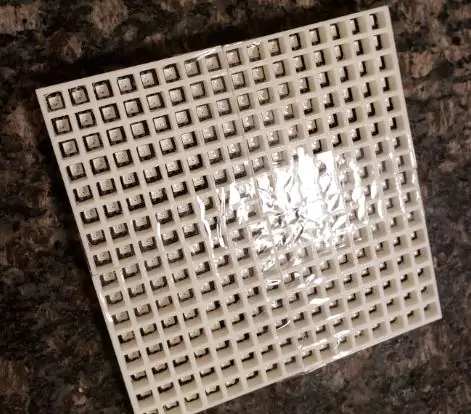
3D মুদ্রণ ফোল্ডারে "defuser-grid-final.stl" প্রিন্ট মডেলটি একটি কার্যকরী পিক্সেল ডিফিউজার হিসেবে খুঁজে বের করুন যাতে প্রতিটি LED থেকে আলোকে বর্গাকার আকারে ফোকাস করা যায় যাতে ঘড়িতে স্প্রাইটের আউটপুট বৃদ্ধি পায়।
ধাপ 6: LED ম্যাট্রিক্সে প্রিন্টেড পিক্সেল ডিফুসার টেপ করুন, ফ্রস্টেড হোয়াইট পেইন্ট স্প্রে করুন এবং ডিফিউজারের উপরের দিকে টেপ করে পাতলা প্লেক্সি-গ্লাসের একটি টুকরো কাটুন।
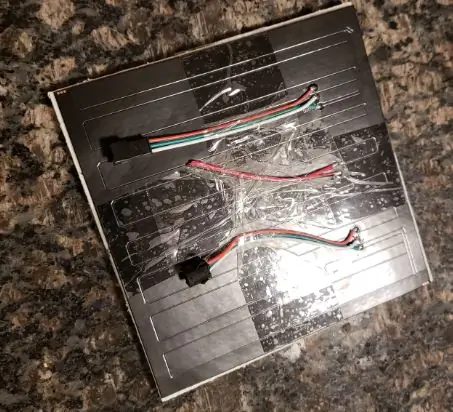
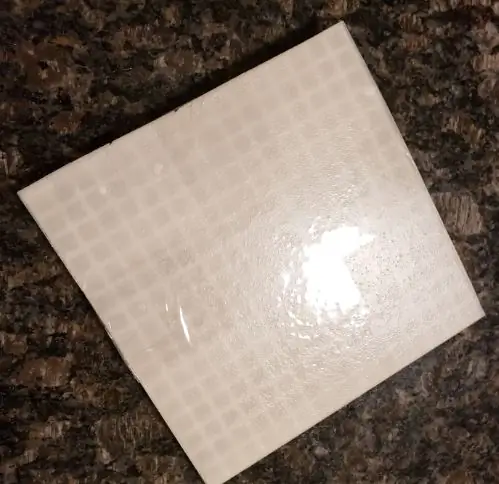
স্প্রাইট স্বচ্ছতা উন্নত করতে এটি আরও বেশি আলো ছড়িয়ে দিতে থাকবে।
ধাপ 7: ডিভাইসগুলি ওয়্যারিং শুরু করুন
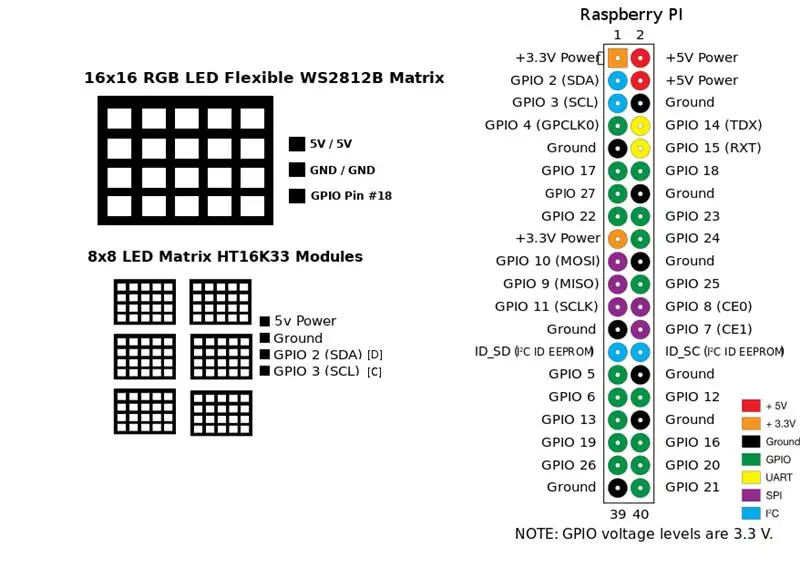
HT16K33 ম্যাট্রিক্স ইউনিট
GND -> GND
ডেটা -> এসডিএ
CLK -> এসসিএল
VCC -> 5V
RGB 16x16 ইউনিট
GND -> GND
ডেটা -> জিপিআইও 18
VCC -> 5V
ধাপ 8: চূড়ান্ত সমাবেশ

সাধারণ ছবির ফ্রেমের কাচের জায়গায়, এটি 2 -উপায় আয়না (12x12 "শীট) এবং ধূসর রঙের প্লাস্টিকের গ্লাস (12x12" শীট) দিয়ে প্রতিস্থাপন করুন।
এটি ফ্রেমের অভ্যন্তরে উপাদানগুলি গোপন করবে, যাতে আপনি কেবল পিক্সেল আলোর আউটপুট দেখতে পারেন।
একটি কঠিন সারিতে HT16K33 ইউনিট একসাথে টেপ করুন
কোডটি কাজ করার জন্য প্রতিটি ইউনিটকে / 0x70 থেকে / 0x76 পর্যন্ত একটি সারিতে সম্বোধন করা হয়েছে তা নিশ্চিত করুন (যদি তারা পরে অর্ডারের বাইরে থাকে তবে আপনি কোডটি সামঞ্জস্য করতে পারেন)
উপাদানগুলির স্তরটি ফ্রেমের পাশে আয়না এবং টিন্টেড গ্লাস দিয়ে ইনস্টল করুন।
এখন আপনি উপাদানগুলিকে জায়গায় রাখার জন্য ফ্রেমের পিছনে রাখতে পারেন। এটি সবচেয়ে কঠিন অংশ হবে, আমি একটি নমনীয় যথেষ্ট পিছনে সঙ্গে একটি ফ্রেম আছে ভাগ্যবান। আমি সবকিছু স্তর পেয়েছিলাম এবং এটি দুর্দান্ত লাগছিল।
ধাপ 9: স্টার্টআপ স্ক্রিপ্ট
Pi ইউজার ক্রোনট্যাব সেট করুন
ক্রোনট্যাব দ্বারা মিনিটের জন্য নিম্নলিখিত লাইনটি প্রবেশ করুন
$ crontab -e
b reboot nohup python /home/pi/NESClock/MatrixClock.py>/dev/null 2> & 1
রুট ইউজার ক্রোনট্যাব সেট করুন (আরজিবি স্প্রাইট প্যানেল লাইব্রেরির রুট অ্যাক্সেস প্রয়োজন) মোমবাতি পাইথন স্ক্রিপ্টটি চিরতরে চালানোর জন্য "রিবুট অন" সেট করুন
$ সুডো সু
$ crontab -e
b reboot nohup python /home/pi/NESClock/SpritePanel.py>/dev/null 2> & 1
প্রস্তাবিত:
কিভাবে মোটো ব্যবহার করে সার্ভো মোটর চালানো যায়: মাইক্রো দিয়ে বিট: বিট: 7 টি ধাপ (ছবি সহ)

কিভাবে মোটো ব্যবহার করে সার্ভো মোটর চালানো যায়: বিট মাইক্রো: বিট: মাইক্রো: বিট এর কার্যকারিতা বাড়ানোর একটি উপায় হল স্পার্কফুন ইলেকট্রনিক্সের মোটো: বিট নামে একটি বোর্ড ব্যবহার করা (প্রায় $ 15-20)। এটি জটিল দেখায় এবং এর অনেক বৈশিষ্ট্য রয়েছে, তবে এটি থেকে সার্ভো মোটর চালানো কঠিন নয়। মোটো: বিট আপনাকে অনুমতি দেয়
রাস্পবেরি পাই MMA8452Q 3-অক্ষ 12-বিট/8-বিট ডিজিটাল অ্যাকসিলরোমিটার পাইথন টিউটোরিয়াল: 4 ধাপ

Raspberry Pi MMA8452Q 3-Axis 12-bit/8-bit Digital Accelerometer Python Tutorial: MMA8452Q হল একটি স্মার্ট, লো-পাওয়ার, তিন-অক্ষ, ক্যাপাসিটিভ, 12 বিট রেজোলিউশনের মাইক্রো-মেশিন অ্যাকসিলরোমিটার। নমনীয় ব্যবহারকারী প্রোগ্রামযোগ্য বিকল্পগুলি অ্যাক্সিলরোমিটারে এম্বেডেড ফাংশনগুলির সাহায্যে সরবরাহ করা হয়, দুটি বাধায় কনফিগারযোগ্য
একটি মাইক্রো প্রোগ্রামিং: বিট রোবট এবং জয়স্টিক: মাইক্রো পাইথন সহ বিট কন্ট্রোলার: 11 টি ধাপ

একটি মাইক্রো প্রোগ্রামিং: বিট রোবট এবং জয়স্টিক: মাইক্রোপাইথন সহ বিট কন্ট্রোলার: রোবোক্যাম্প ২০১ For-এর জন্য, আমাদের গ্রীষ্মকালীন রোবটিক্স ক্যাম্প, ১০-১ aged বছর বয়সী তরুণরা বিবিসি মাইক্রো: বিট ভিত্তিক 'অ্যান্টওয়েট রোবট', পাশাপাশি প্রোগ্রামিং একটি মাইক্রো: বিট একটি রিমোট কন্ট্রোল হিসাবে ব্যবহার করতে। যদি আপনি বর্তমানে রোবোক্যাম্পে থাকেন, স্কি
রাস্পবেরি পাই MMA8452Q 3-অক্ষ 12-বিট/8-বিট ডিজিটাল অ্যাকসিলরোমিটার জাভা টিউটোরিয়াল: 4 ধাপ

Raspberry Pi MMA8452Q 3-Axis 12-bit/8-bit Digital Accelerometer Java Tutorial: MMA8452Q হল একটি স্মার্ট, লো-পাওয়ার, থ্রি-অক্ষ, ক্যাপাসিটিভ, মাইক্রো-মেশিন অ্যাকসিলরোমিটার যার রেজুলেশন 12 বিট। নমনীয় ব্যবহারকারী প্রোগ্রামযোগ্য বিকল্পগুলি অ্যাক্সিলরোমিটারে এম্বেডেড ফাংশনগুলির সাহায্যে সরবরাহ করা হয়, দুটি বাধায় কনফিগারযোগ্য
C51 4 বিট ইলেকট্রনিক ঘড়ি - কাঠের ঘড়ি: 15 টি ধাপ (ছবি সহ)

C51 4 বিট ইলেকট্রনিক ঘড়ি - কাঠের ঘড়ি: এই সপ্তাহান্তে কিছুটা অবসর সময় ছিল তাই এগিয়ে গিয়ে এই AU $ 2.40 4 -বিটস DIY ইলেকট্রনিক ডিজিটাল ঘড়ি যা আমি কিছুদিন আগে AliExpress থেকে কিনেছিলাম
